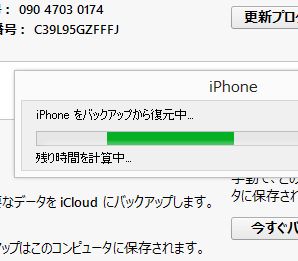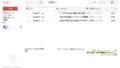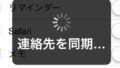iPhoneの連絡先のデータ消えた場合の対処法として王道なのは、iTunesにバックアップされているデータから復元する方法だ。iTunesには、iPhoneの連絡先やアプリなどのデータが保存されており、同期することでiPhoneを最終バックアップ時の状態に復元することができる。
ただし、注意したいのは、復元できるのはあくまで、iTunesに最後にバックアップしたときのデータのみ。その後、iPhone上で追加したり削除した連絡先は元に戻らない。
また、現在のiPhoneの内部データが丸ごと上書きされるので、削除したアプリなどのデータが復活するなど、一部で混乱が生じる可能性がある。
とはいえ、完全に消えてしまった連絡先がバックアップ時点まで復元できれば、それに付随するデータの追加や修正はそれほど多くない。ゼロから連絡先を再入力するよりは、はるかに手間はかからないはずだ。
iPhoneの連絡先をiTunesと同期して復元する方法を解説するので、参考にして欲しい。
消えたiPhoneの連絡先をiTunesのバックアップから復元する方法

iTunesを起動して、左上隅をクリック。メニューから「設定」をクリックしよう

iTunesで保存したバックアップデータが表示されるので日時を確認。この日時に保存したデータに書き戻される

パソコンのUSBポートにiPhoneを接続。「iPhone」というボタンが表示されたらクリックしよう

iPhoneの画面が開いたら、「手動でバックアップ/復元」の「バックアップを復元」をクリックしよう

「バックアップからの復元」というダイアログが表示されるので、先ほど確認したバックアップデータを選択し、「復元」をクリックしよう

「”~のiPhone”を復元する前に”iPhoneを探す”をオフにする必要があります」と表示される。iPhone側で「設定」アイコンから「iCloud」を開き、「iPhoneを探す」を無効にしよう